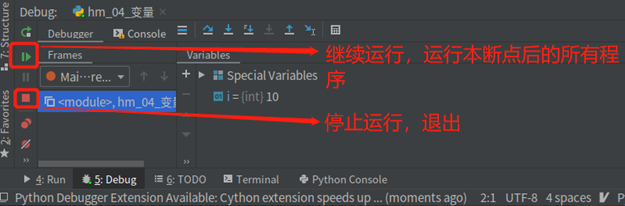python基础(三、PyCharm 的初始设置)
5.PyCharm 的初始设置
1)恢复 PyCharm 的初始设置
PyCharm的配置信息是保存在用户家目录下的.PyCharmxxxx.x 目录下的,xxxx.x表示当前使用的PyCharm的版本号。
如果要恢复PyCharm的初始设置,可以按照以下步骤进行:
(1)关闭正在运行的PyCharm;
(2)在终端中执行以下终端命令,删除PyCharm的配置信息目录:
$ rm -r ~/.PyCharmCE2019.2/
(3)重新启动PyCharm;
2)打开一个 Python 项目
(1)打开 Python 项目
直接点击Open按钮,然后浏览到之前保存Python文件的目录,既可以打开项目
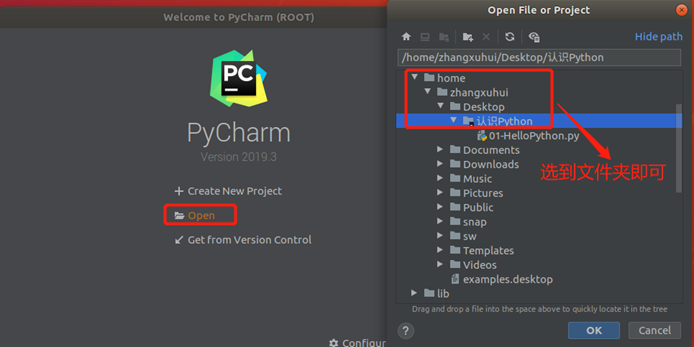
打开之后,会在目录下新建一个“.idea”目录,用于保存项目相关的信息,例如:解释器版本、项目包含的文件等等
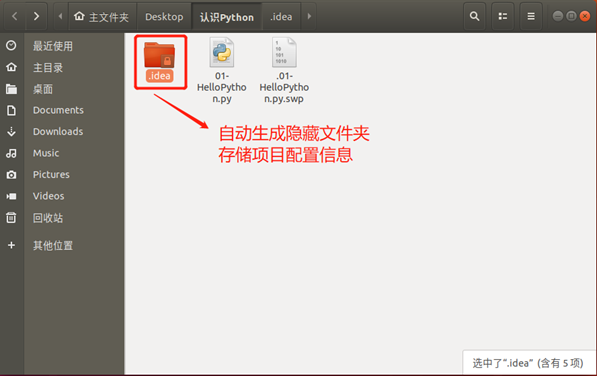
第一次打开项目,需要耐心等待PyCharm对项目进行初始设置
(2)打开程序文件
①打开项目管理窗口

②打开程序文件

③如果没有权限修改文件夹,会出现错误提示。可以使用chmod 命令修改权限
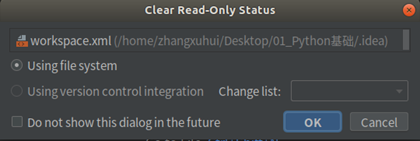
(3)设置解释器(重点)
①第一次运行可能会出现解释器错误的问题
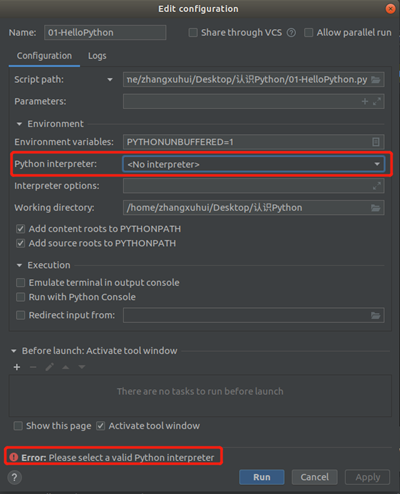
②调出工具栏
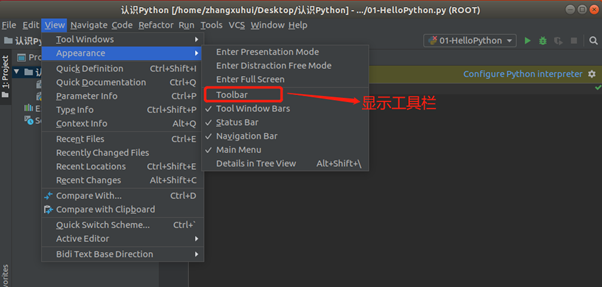
③设置解释器步骤:
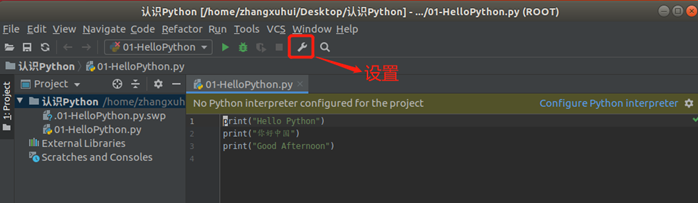
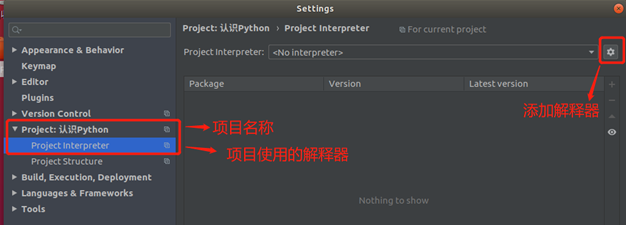
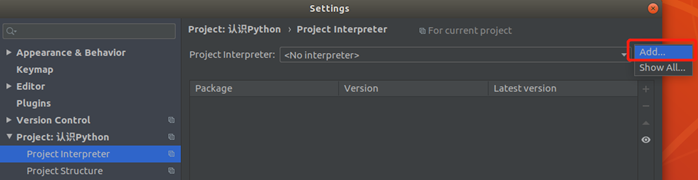

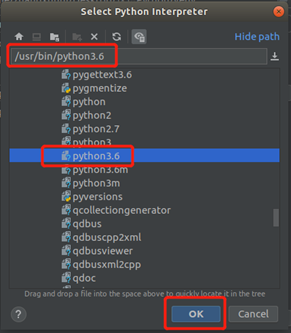
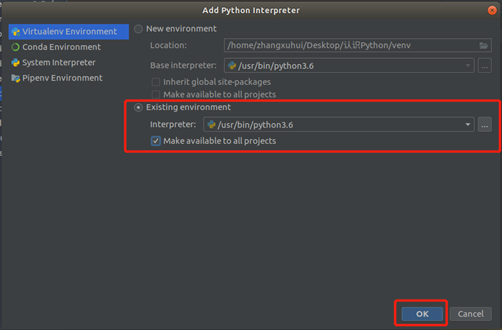
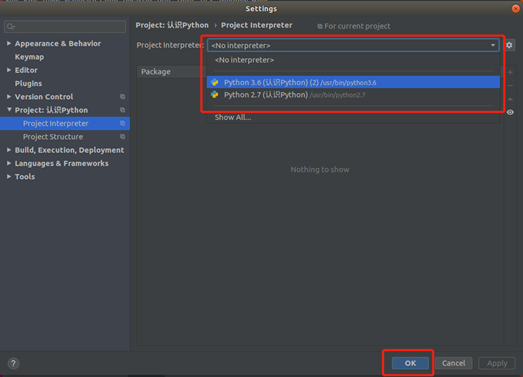

设置好解释器,PyCharm需要加载,稍等一会儿才能运行程序
(4)设置字体

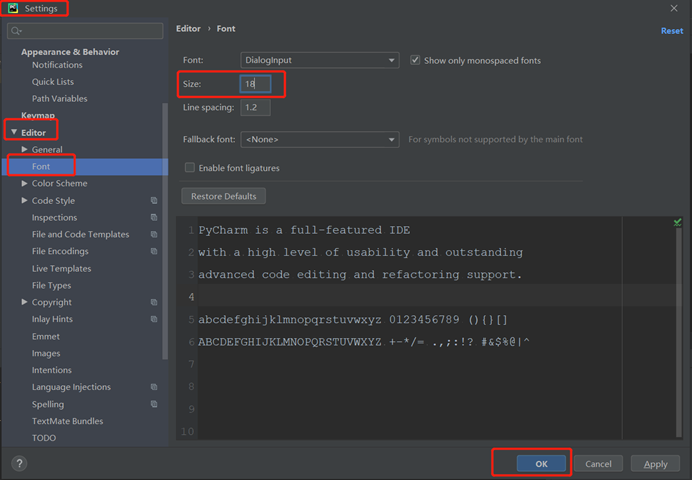
(5)第一次运行程序
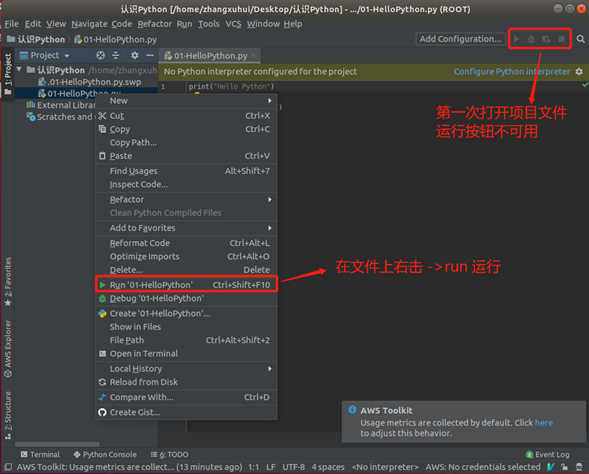

3)新建一个Python项目
通过欢迎界面可以新建项目
通过菜单FileNew Project也可以新建项目
(1)本教程命名规则
①以后项目名前面都以数字编号,随着知识点递增,编号递增
例如:01Python 基础、02分支、03_循环...
②每个项目下的 文件名 都以 hm_xx_知识点 方式来命名
其中 xx 是演练文件的序号
(2)Python命名规则(重点)
①命名文件名时建议只使用小写字母、数字和下划线
②文件名不能以数字开始
(3)新建Python项目
①新建“01_Python基础”项目,使用Python 3.x解释器




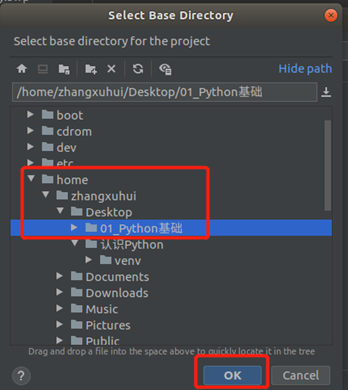



②在项目下新建“hm_01_hello.py”Python 文件
(a)右击项目名称 New Python File
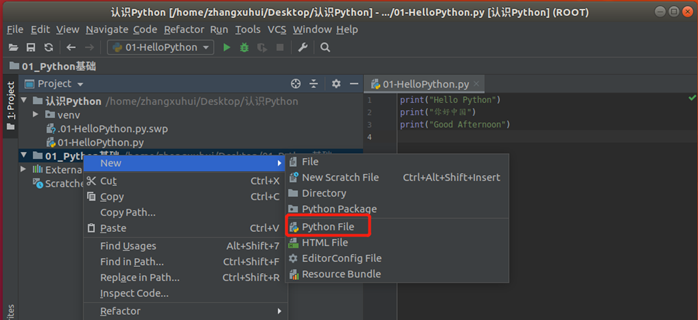
(b)填写好文件名(不用写.py)回车即可
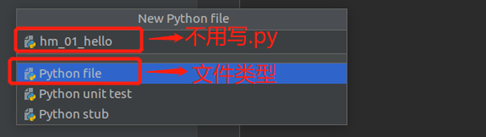
(c)编写 print("Hello Python") 代码
注意:第一次运行时,需要在文件上右击->run
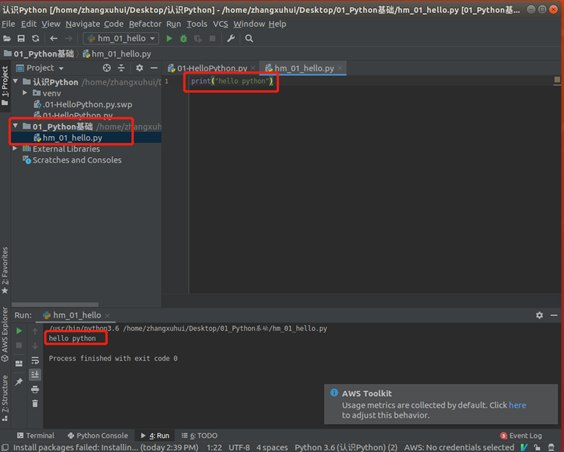
4)设置 PyCharm 的字体显示
设置字体和大小:File->Setting

5)多文件项目的演练
(1)在“01_Python基础”项目中新建一个“hm_02_第2个Python程序.py”
项目名称右击->New->Python File
(2)在“hm_02_第2个Python程序.py”文件中添加一句print("hello")
(3)执行“hm_02_第2个Python程序.py”
第一次执行程序:程序名称右击->Run
(4)快速切换执行程序
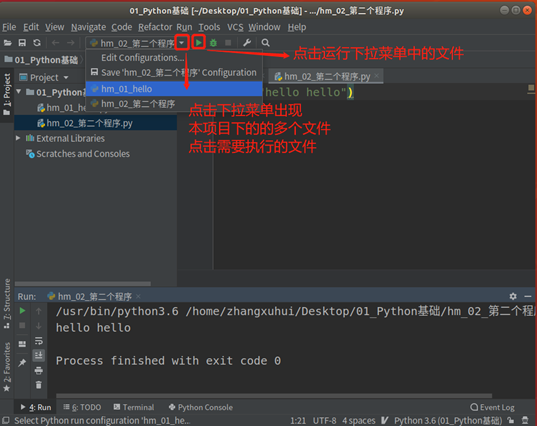
提示:
对于初学者而言,在一个项目中设置多个程序可以执行,是非常方便的,可以方便对不同知识点的练习和测试;
对于商业项目而言,通常在一个项目中,只有一个 可以直接执行的 Python 源程序
(5)当打开多个文件时,可以快速关闭其他文件

6)注释
(1)单行注释
①“#”开头,“#”右边的所有东西都被当做说明文字。
“#”可以在行首
“#”也可以在代码后面
②Python规范建议:
(a)“#”在行首时,顶格写
(b)“#”在代码之后时,注释和代码之间至少要有两个空格
(c)“#”后面跟一个空格,再编写注释内容
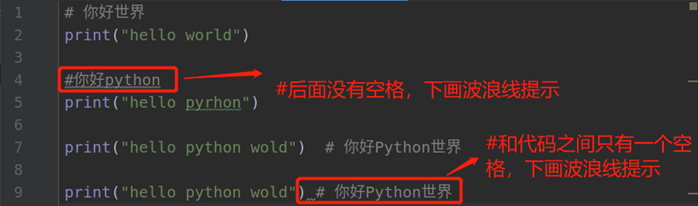
③选中多行语句,按Ctrl+/,会在每一行的前面添加“#”号
(2)多行注释(块注释)
要在Python程序中使用多行注释,可以用一对连续的三个引号(单引号和双引号都可以)。

(3)格式化文件(按照PEP 8的规范,调整全文格式)
自动调整当前文件中,不满足要求的格式

(4)关于代码规范
Python官方提供有一系列PEP(Python Enhancement Proposals)文档,其中第 8 篇文档专门针对Python 的代码格式给出了建议,也就是俗称的PEP 8。
文档地址:https://www.python.org/dev/peps/pep-0008/
中文文档:百度“PEP 8”
任何语言的程序员,编写出符合规范的代码,是开始程序生涯的第一步
(5)给函数增加注释
详见:10.6
7)调试模式(Debug)
(1)在程序中设置断点:在代码行号右侧单击,出现小红点
(2)点击Debug按钮
(3)点击Consle窗口
(4)点击单步执行
(5)查看运行结果